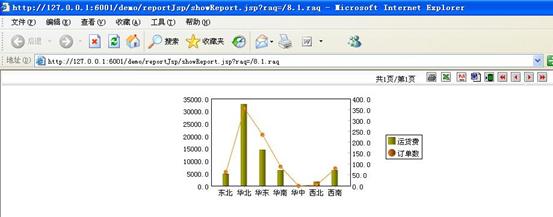双轴柱线图
双轴柱线图
双轴柱线图的效果如下图所示:
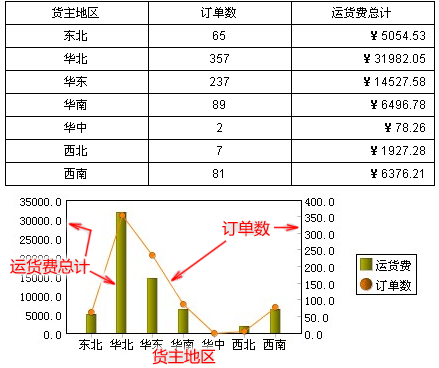
在这个图表中,柱表示运货费,线表示订单数。左侧纵轴为柱的纵坐标,右侧纵轴为线的纵坐标,柱和线共用下方横轴。
这种图表适合在共用一条横轴的两套数据同时展现时使用。
本例的数据集为ds1: SELECT 订单.货主地区,订单.订单ID,订单.运货费 FROM 订单 WHERE 订单.货主地区 is not null
设计模板如下:
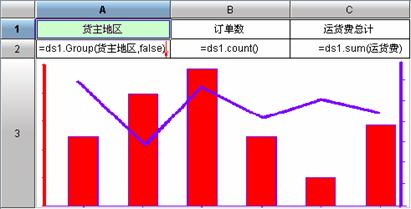
下方的A3单元格中的统计图定义如下:
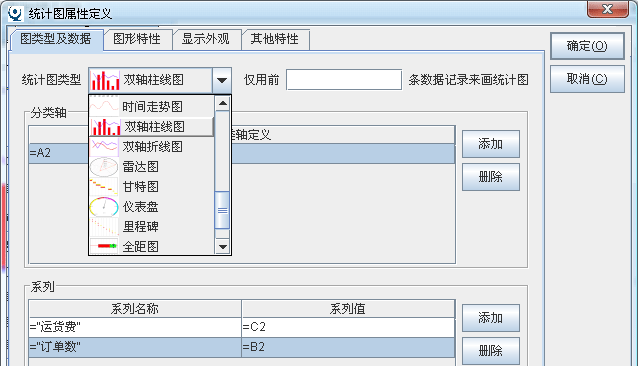
其中的分类轴即为图中的横轴定义,两个系列分别为柱和线的定义,第一个为柱,第二个为线。
其他属性和选项无特别之处,与一般图表相同。我们这里介绍一下统计图的配色方案。所谓统计图的配色方案是指画统计图时使用的图形颜色。报表设计器自带了color1和color2两种配色方案,用户可以根据自己的喜好添加新的配色方案,或修改报表设计器中自带的配色方案。点击菜单栏中的配置-统计图配色方案打开统计图配色方案窗口,在此窗口中可以添加新的配色方案或修改已有的配色方案。如下图所示:
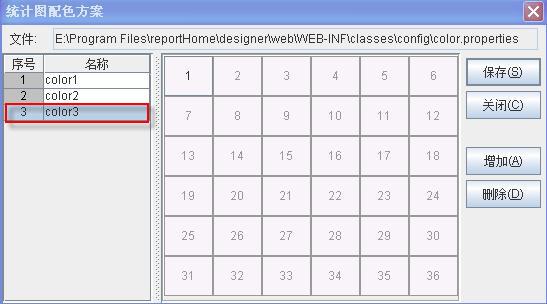
例如添加一种新的配色方案color3,编辑完了统计图配色方案后,点击【保存】按钮,您对统计图配色方案的修改就会保存到配色方案文件color.properties中(配色方案文件默认的存放位置:
报表设计器默认安装路径\reportHome\designer\web\WEB-INF\classes\config\color.properties)。 如下图所示:
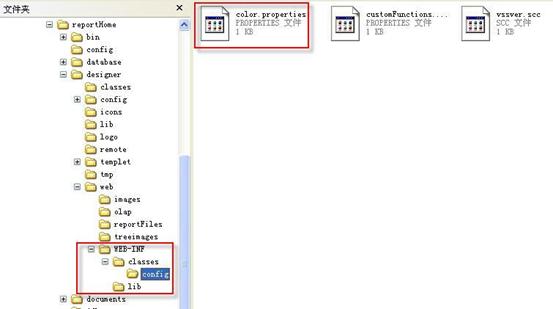
由上图可以看到配色方案文件默认是存放在designer文件夹中的,我们在设计器中预览报表时可以看到各种配色方案效果,但把报表发布到服务器上以后却只能看到默认配色方案效果。要想在服务器端看到我们编辑的各种配色方案效果,需要在报表设计器默认安装路径\reportHome\webapps\demo\WEB-INF\classes文件夹下新建一个config文件夹(如果classes下有config文件夹就不用新建了),然后把配色方案文件color.properties拷贝到config文件夹中。如下图所示:
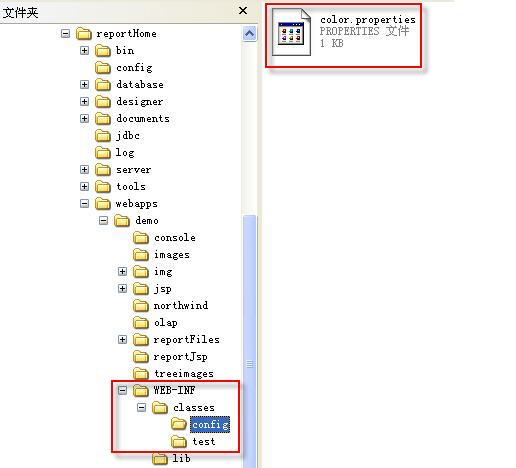
![[注意]](images/note.png) |
注意 |
|---|---|
| 各种文件路径区分大小写。如果文件路径中大小写错误就不能正确定位到此文件。 |
重新启动报表设计器,在统计图属性定义界面中,切换到“显示外观”标签页,在“统计图配色方案”下拉框中选择统计图的配色方案。如下图所示:
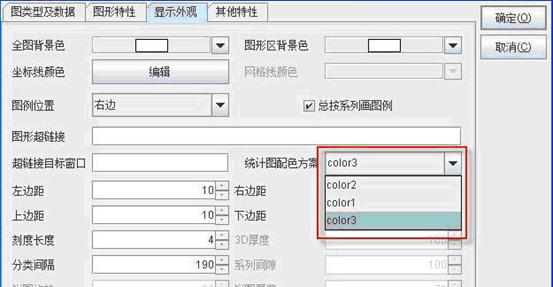
如果选择统计图的配色方案为color1,则本例中的双轴柱线图发布后效果如下所示:
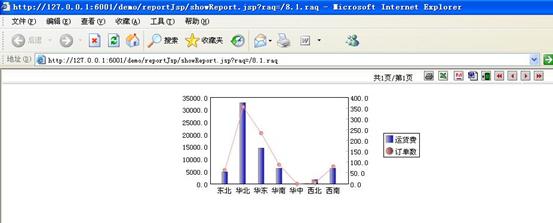
如果选择统计图的配色方案为color3,则本例中的双轴柱线图发布后效果如下所示: